
Meilleure eSIM de voyage pour Bali (2025)
Pour les touristes qui se rendront à Bali en 2025, l’utilisation d’une eSIM est le moyen le plus pratique de
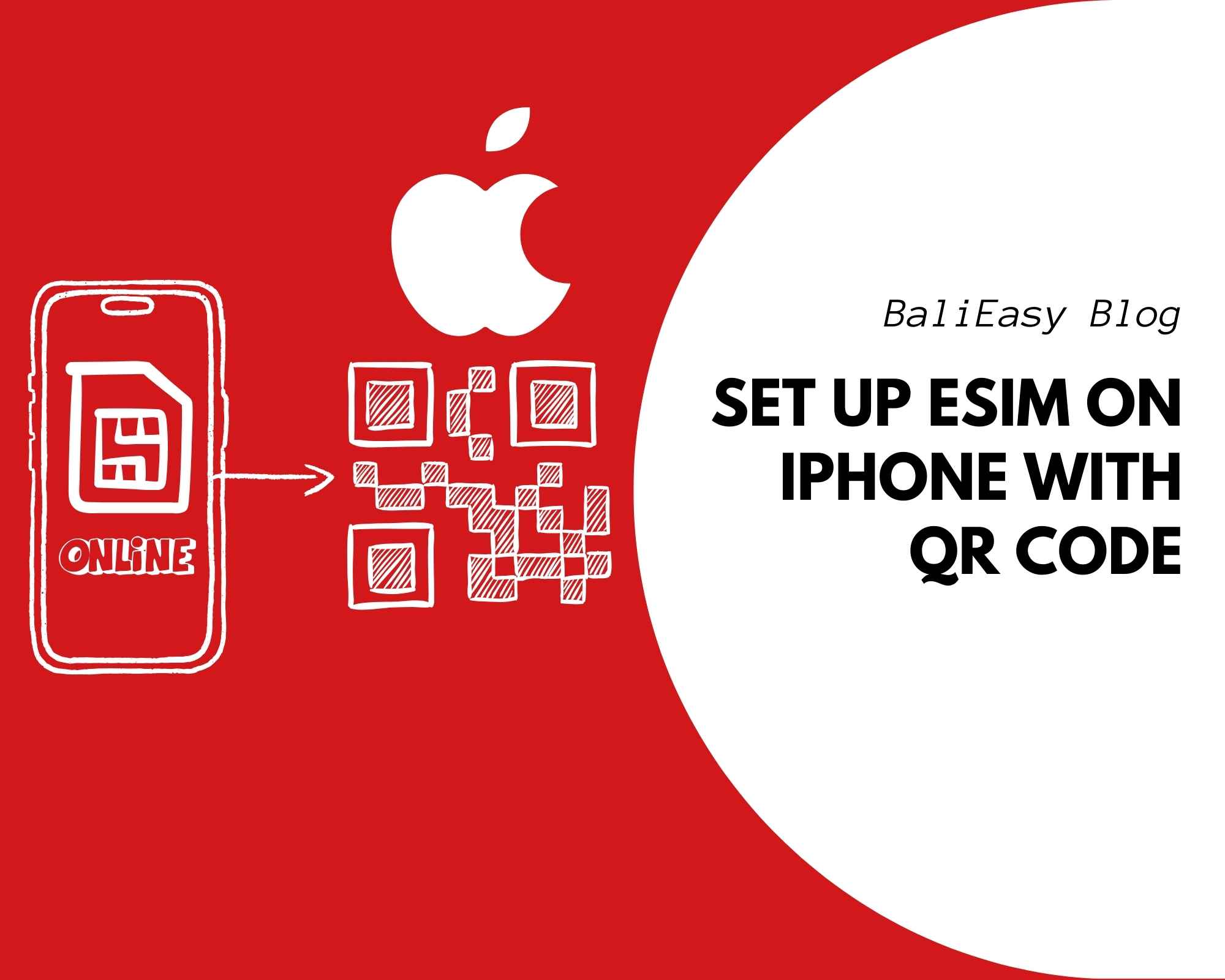
Configurer une eSIM sur votre iPhone vous permet d’activer un forfait mobile sans avoir besoin d’une carte SIM physique, offrant ainsi flexibilité et praticité, notamment pour les voyageurs ou ceux qui gèrent plusieurs lignes. Voici un guide étape par étape pour vous accompagner dans ce processus.
Avant de commencer, vérifiez que votre modèle d’iPhone prend en charge la fonctionnalité eSIM. Deux méthodes :
Vérifier dans les Réglages de l’iPhone
Consulter une Liste de Compatibilité
Vérifiez la Liste des Téléphones Compatibles eSIM pour un aperçu complet des modèles d’iPhone pris en charge.
Pour acquérir une eSIM, pensez à acheter auprès d’un fournisseur réputé comme eSIM BaliEasy. Nous proposons différents forfaits eSIM conçus pour les voyageurs, garantissant une connexion fiable pendant votre séjour. Après avoir choisi et acheté le forfait adapté, vous recevrez un code QR nécessaire à l’activation.
Une fois votre code QR en main, suivez ces étapes pour configurer votre eSIM :
1. Ouvrez l’application Réglages sur votre iPhone.
2. Appuyez sur Données cellulaires.
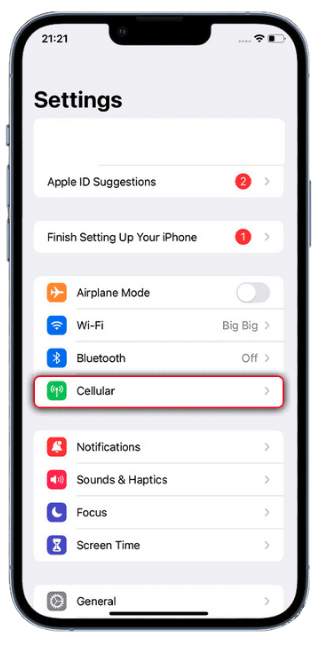
3. Sélectionnez Ajouter eSIM.
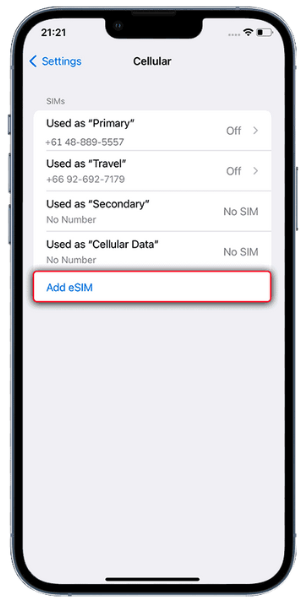
4. Choisissez Utiliser le code QR.
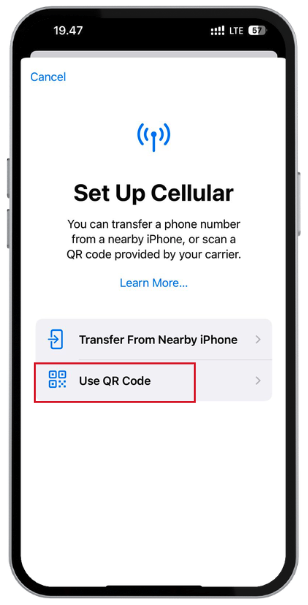
5. Scannez le code QR fourni par votre opérateur eSIM.
6. Suivez les instructions à l’écran pour finaliser la configuration.
Après activation, vous pouvez nommer votre eSIM afin de la distinguer d’autres forfaits :
Si vous avez plusieurs forfaits, choisissez lequel utiliser par défaut pour les appels, messages et données :
Pour garantir le bon fonctionnement de votre eSIM, assurez-vous que votre iPhone est à jour avec la dernière version d’iOS, vérifiez que votre fournisseur eSIM prend en charge votre téléphone et confirmez que votre forfait est actif.
Si vous rencontrez des problèmes, n’hésitez pas à nous contacter pour obtenir de l’aide.
En suivant ces étapes simples, vous pouvez facilement configurer et utiliser une eSIM sur votre iPhone, ce qui vous offre plus de flexibilité sans avoir besoin d’une carte SIM physique.

Pour les touristes qui se rendront à Bali en 2025, l’utilisation d’une eSIM est le moyen le plus pratique de
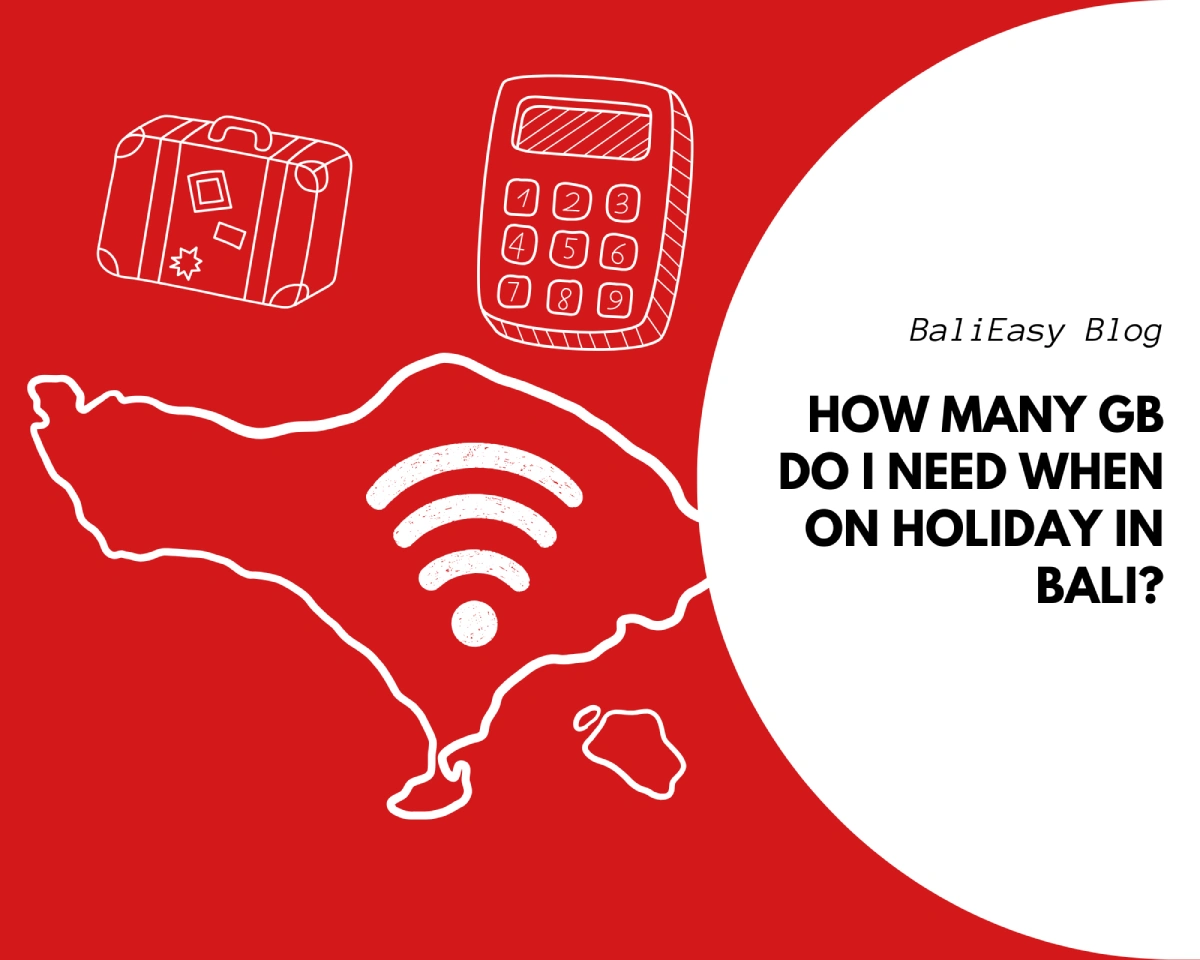
Vous planifiez vos vacances à Bali ? Rester connecté est indispensable — pour la navigation, les réseaux sociaux et garder
Discount Applied Successfully!
Your savings have been added to the cart.
WhatsApp us
📌 How It Works: